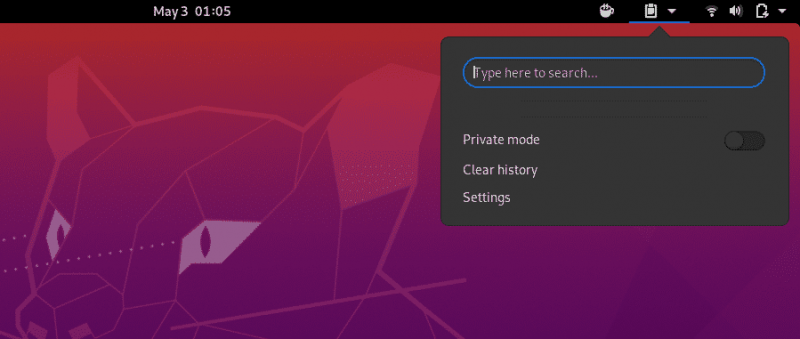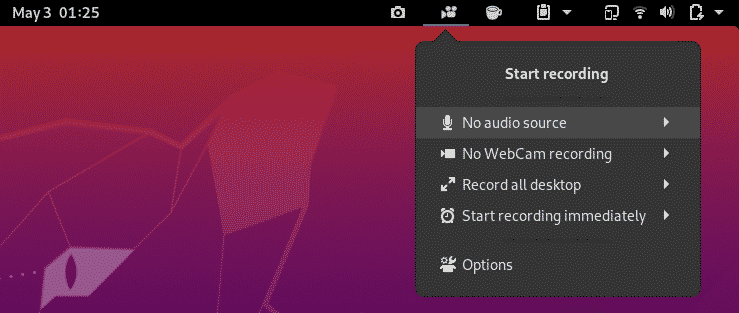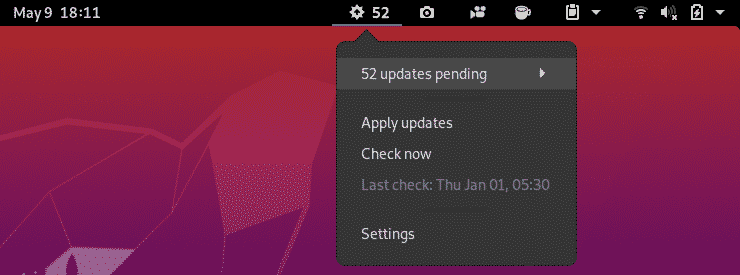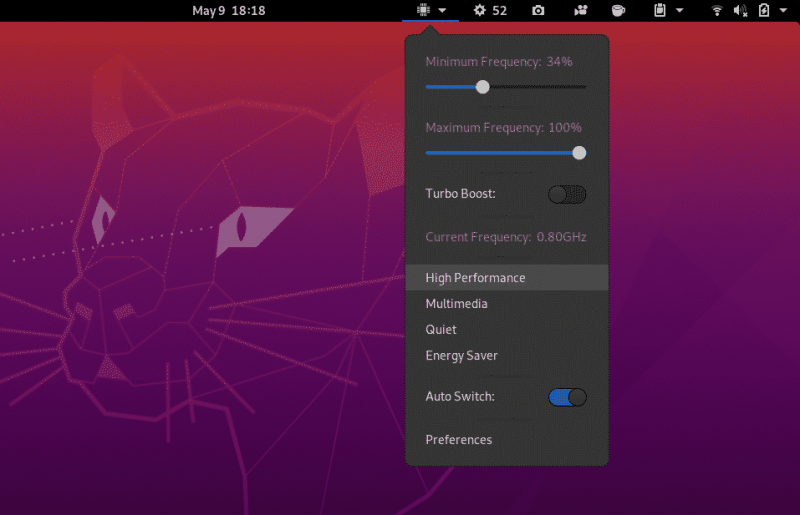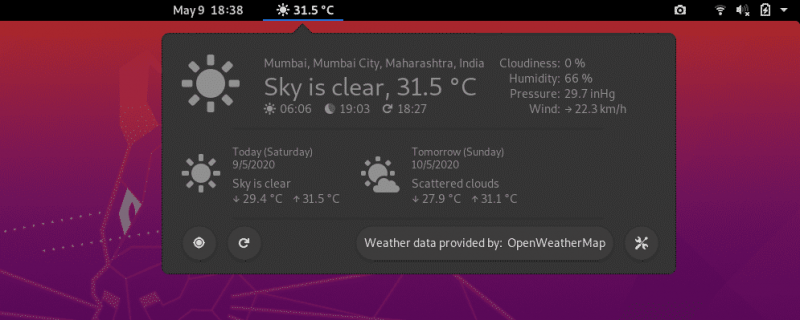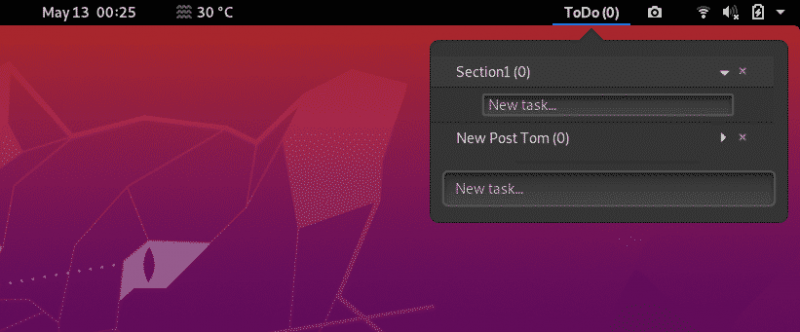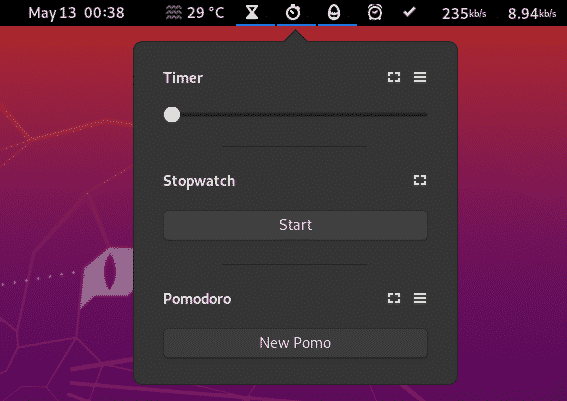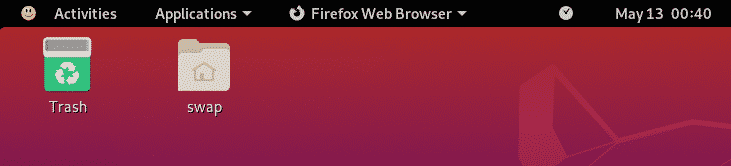Hôm nay, tôi sẽ giới thiệu với bạn 25 tiện ích mở rộng Gnome tốt nhất để nâng cao trải nghiệm Gnome Desktop của bạn. Tất cả 25 tiện ích mở rộng đều được thử nghiệm trên Ubuntu 20.04 LTS mới nhất, vì vậy tất cả các tiện ích mở rộng này cũng sẽ hoạt động trên các bản phát hành Ubuntu cũ hơn. Vì vậy, chúng ta hãy bắt đầu!
1.Dash để Dock
Chuyển đổi giữa các ứng dụng không đơn giản trong GNOME, nhưng với sự trợ giúp của tiện ích mở rộng Dash to Dock, bạn không chỉ có thể chuyển đổi giữa các ứng dụng nhanh hơn mà còn có thể thêm các ứng dụng yêu thích của mình vào thanh công cụ để truy cập nhanh.

Dock này có cấu hình cao và bạn có thể đặt nó ở bất kỳ cạnh nào của màn hình. Bạn cũng có thể giới thiệu các chủ đề tùy chỉnh và thực hiện điều chỉnh kích thước.
2. Caffein
Thật khó chịu khi Hệ điều hành của bạn chuyển sang chế độ ngủ? Để ngăn chặn điều này trong khi bạn đang làm việc gì đó, hãy sử dụng tiện ích mở rộng Caffeine. Khi bạn thêm tiện ích mở rộng Caffeine, bạn sẽ thấy biểu tượng cốc xuất hiện.
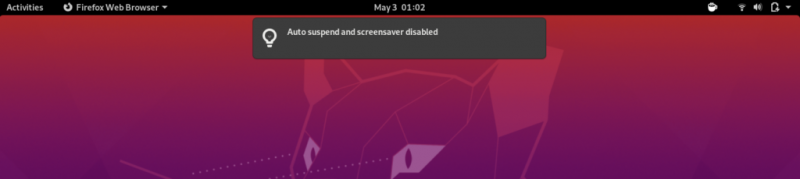
Một chiếc cốc rỗng có nghĩa là các quy tắc thông thường sẽ được áp dụng, tức là đi ngủ; nhưng khi cốc đầy, tiện ích mở rộng sẽ không chuyển sang chế độ màn hình hoặc chế độ ngủ.
3. Chỉ báo Clipboard
Đây là một tiện ích mở rộng hữu ích dành cho người dùng GNOME, cho phép người dùng thêm tối đa 50 mục vào khay nhớ tạm để có thể sử dụng cho các nhu cầu trong tương lai. Chức năng này cũng cho phép bạn lưu lịch sử clipboard vào bộ nhớ cache.
4. Không gian làm việc đến Dock
Tiện ích mở rộng này sẽ cho phép bạn chuyển đổi không gian làm việc tổng quan của GNOME Shell thành một dock thông minh. Nói một cách đơn giản, bạn có thể thu nhỏ tất cả các tổng quan về hoạt động hiện đang chạy vào một thanh công cụ nhỏ để truy cập nhanh.
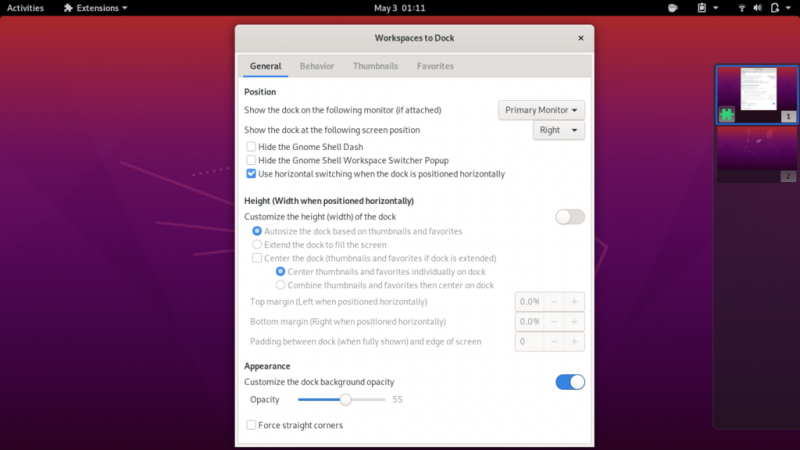
5. EasyScreenCast
Đây là phần mở rộng tuyệt vời cho những người cần ghi lại màn hình của họ cho công việc. EasyScreenCast sẽ giúp bạn ghi âm thanh và màn hình hệ vỏ Gnome cùng một lúc. Đây là một tiện ích mở rộng Gnome tuyệt vời dành cho những người tạo video hướng dẫn trên YouTube và các nền tảng khác.
6. GSConnect
Tiện ích mở rộng GSConnect sẽ giúp bạn kết nối điện thoại Android của mình với máy tính để bàn Gnome để bạn có thể truy cập tin nhắn, thực hiện cuộc gọi và truy cập dữ liệu khác trên cả hai thiết bị. Bạn sẽ cần cài đặt Ứng dụng KDE Connect trên điện thoại Android của mình để tích hợp. Bạn có thể thấy cách tôi kết nối điện thoại của mình với Gnome Shell trong ảnh chụp màn hình bên dưới.
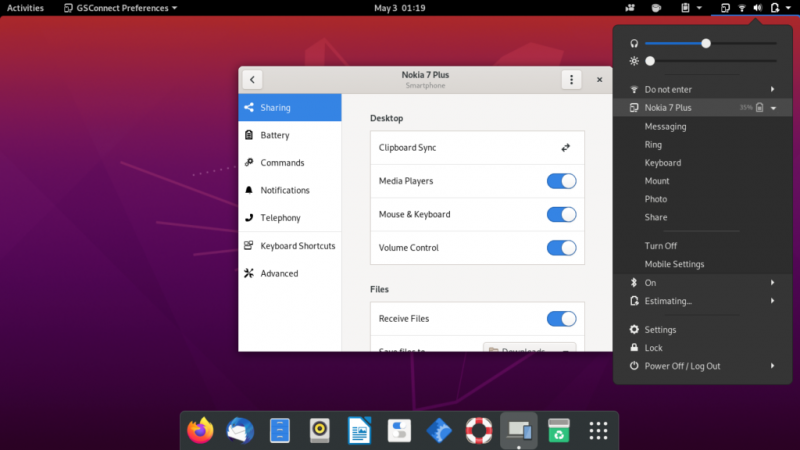
7. Công cụ chụp ảnh màn hình
Tiện ích mở rộng Công cụ chụp màn hình sẽ giúp bạn chụp, sao chép, lưu và tải lên ảnh chụp màn hình một cách thuận tiện chỉ bằng một cú nhấp chuột. Tôi thấy tiện ích mở rộng này rất hữu ích vì có nhiều tùy chọn mà nó cung cấp, như bạn có thể thấy trong ảnh chụp màn hình bên dưới.
8. Tiện ích mở rộng quản lý thư mục ứng dụng
Phần mở rộng Gnome Quản lý thư mục ứng dụng cho phép bạn sắp xếp các ứng dụng khác nhau trong các thư mục bạn chọn. Đó không phải là một chức năng tuyệt vời cần có trong trình bao Gnome sao? Sau khi cài đặt công cụ này, bạn chỉ cần nhấp chuột phải vào biểu tượng ứng dụng trong khay ứng dụng và nhấp vào “thêm vào thư mục”.
9. Chỉ báo cập nhật Apt
Đây là một trong những tiện ích mở rộng hữu ích nhất mà bạn sẽ tìm thấy cho GNOME shell. Chỉ báo cập nhật Apt thông báo trực tiếp cho bạn từ thanh thông báo ở trên cùng nếu có bất kỳ bản cập nhật gói Apt nào cho các gói đã cài đặt của bạn.
10. Tự động di chuyển Windows
Nếu bạn làm việc trên nhiều màn hình ảo, thì tiện ích mở rộng Auto Move Windows sẽ giúp trải nghiệm đó thuận tiện hơn nhiều. Sử dụng tiện ích mở rộng này, bạn có thể đặt bất kỳ ứng dụng nào tự động mở trên màn hình ảo mà bạn gán cho ứng dụng.
Quá trình này rất đơn giản và sau khi bạn thực hiện hành động này, ứng dụng được chỉ định sẽ tự động mở trên màn hình được chỉ định.
11. Trình quản lý năng lượng CPU
Tôi thấy phần mở rộng này rất hữu ích, đặc biệt là khi làm việc trên máy tính xách tay. Tiện ích mở rộng này cung cấp cho bạn quyền kiểm soát cách sử dụng tài nguyên máy tính của bạn tại bất kỳ thời điểm nào. Điều này sẽ cải thiện hiệu suất tổng thể của hệ thống.
Hiện tại, tiện ích mở rộng này chỉ dành cho các máy tính có CPU Intel trên bo mạch. Do khả năng ứng dụng rộng rãi, nên cung cấp các tiện ích mở rộng như thế này cho tất cả các máy.
12. Tiện ích mở rộng
Tiện ích mở rộng Tiện ích mở rộng là công cụ Gnome Shell tuyệt vời cho phép bạn quản lý tất cả các tiện ích mở rộng của mình. Ví dụ: bạn có thể bật/tắt hoặc thay đổi cài đặt tiện ích mở rộng ngay từ bảng trên cùng trên màn hình nền GNOME.
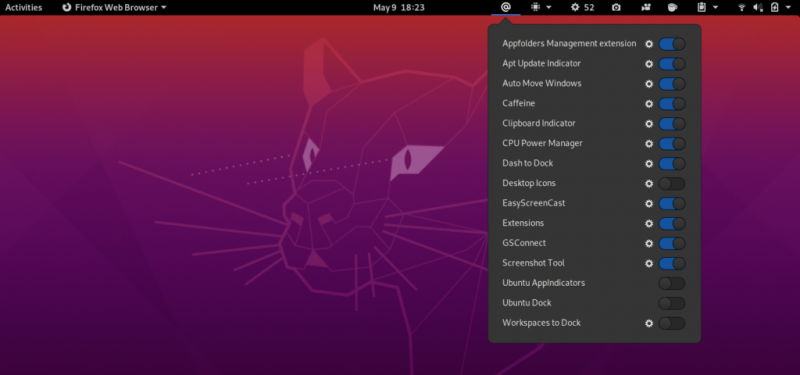
Điều này giúp tiết kiệm thời gian phải nhập Tinh chỉnh Gnome và sau đó cũng vào Tiện ích mở rộng khi điều chỉnh tiện ích mở rộng của bạn.
13. mởThời tiết
OpenWeather là một tiện ích mở rộng Shell tuyệt vời khác giúp bạn theo dõi tất cả thông tin thời tiết tại vị trí của bạn hoặc bất kỳ vị trí nào khác mà bạn chọn trên toàn thế giới.
Như bạn có thể thấy trong ảnh chụp màn hình ở trên, nó trông khá hấp dẫn và bạn có thể thực hiện bất kỳ chỉnh sửa cần thiết nào mà mình yêu cầu.
14. Bảng điều khiển OSD
Panel OSD là một tiện ích mở rộng thú vị cho phép bạn tùy chỉnh vị trí của thông báo trên màn hình. Bạn có thể sử dụng tiện ích mở rộng này để đặt thông báo xuất hiện ở vị trí ưa thích của mình trên màn hình.
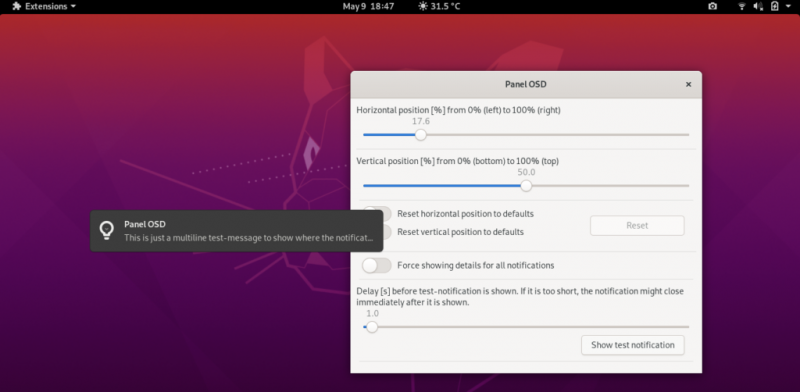
15. Làm mới kết nối WiFi
Không có tùy chọn làm mới kết nối WiFi trên Ubuntu và các bản phân phối Linux khác. Tuy nhiên, tiện ích mở rộng này bổ sung tùy chọn rất cần thiết này. Giờ đây, bạn có thể dễ dàng kết nối với bất kỳ mạng WiFi khả dụng nào thông qua việc sử dụng tiện ích mở rộng Refresh Wifi Connections.
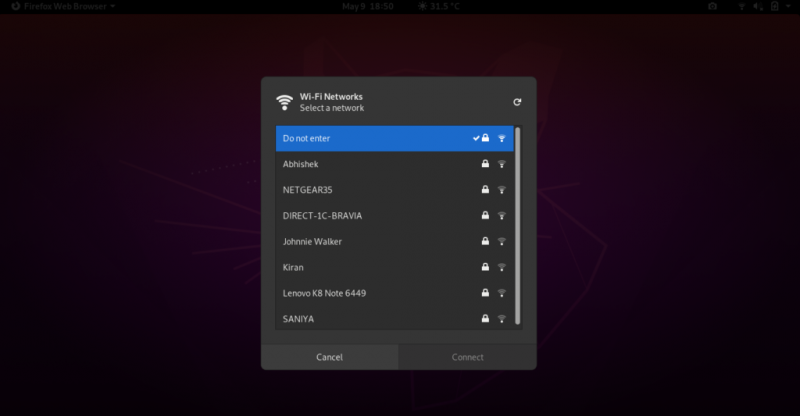
16. Nhà ga thả xuống
Drop Down Terminal là một tiện ích mở rộng phải có. Tôi muốn giới thiệu tiện ích mở rộng này cho mọi người dùng Gnome. Terminal là loại ứng dụng mà mọi người cần trên Linux. Với tiện ích mở rộng này, bạn có thể dễ dàng truy cập Terminal trên GNOME chỉ bằng cách sử dụng menu thả xuống hoặc sử dụng phím tắt. Phím tắt để Mở hoặc Đóng Drop Down Terminal là phím ngay phía trên Chuyển hướng phím trên bàn phím; tức là ~ Chìa khóa.

17. Trình cấu hình hoạt động
Trình cấu hình hoạt động là một tiện ích mở rộng Gnome Shell thú vị khác. Tiện ích mở rộng này cho phép bạn tùy chỉnh nút hoạt động cũng như giao diện của bảng điều khiển. Bạn có thể tinh chỉnh và thêm nhiều tính năng để nâng cao chức năng máy tính để bàn của mình. Bạn cũng có thể thay đổi màu nền và điều chỉnh độ trong suốt.
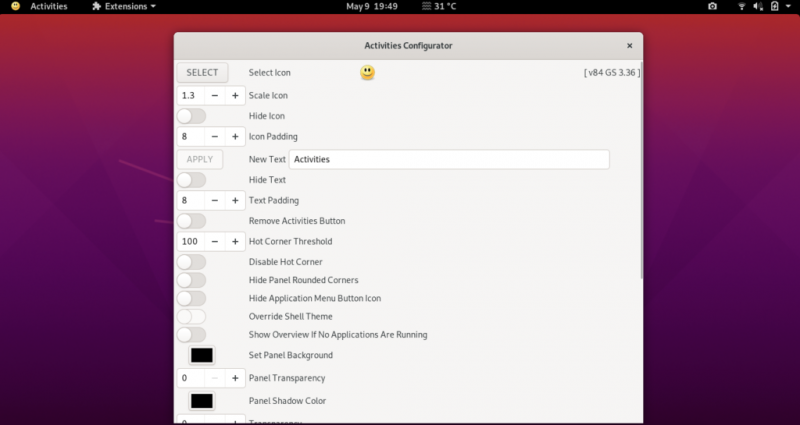
18. TopIcons Plus
Trên máy tính để bàn Gnome, không dễ để sử dụng một số ứng dụng nhất định, chẳng hạn như Telegram, Drop Box hoặc Skype, những ứng dụng phụ thuộc nhiều vào khay hệ thống. Điều này là do khay ứng dụng thường bị ẩn. Tiện ích mở rộng TopIcons Plus đặt các biểu tượng hệ thống Gnome trở lại vị trí của chúng. Bạn cũng có thể tùy chỉnh kích thước, kiểu dáng và vị trí của các biểu tượng trong cài đặt tiện ích mở rộng.

19. Menu ứng dụng
Menu Ứng dụng thêm Menu Bắt đầu truyền thống vào màn hình Gnome. Menue này có một số ứng dụng được sử dụng nhiều nhất. Tiện ích mở rộng Menu Ứng dụng khá hữu ích vì bạn có thể khởi chạy trực tiếp các mục yêu thích, nhưng có một số hạn chế là không thể tùy chỉnh tiện ích mở rộng này.
20. Phần Tất cả Danh sách
Selection Todo List là một tiện ích mở rộng đơn giản nhưng khá hữu ích dành cho người dùng GNOME. Bạn có thể chỉ cần thêm các mục công việc của mình và thậm chí cả các mục phụ trong tiện ích mở rộng thả xuống này. Tiện ích mở rộng này không có nhiều tính năng như bạn mong đợi, nhưng tôi vẫn thấy nó khá hữu ích.
21. Đài phát thanh Internet
Nếu bạn thích nghe nhạc hoặc radio trong khi làm việc thì Internet Radio là tiện ích mở rộng không thể thiếu dành cho bạn. Tiện ích mở rộng này cho phép bạn nghe nhiều luồng radio internet tại một nơi. Có các nút để phát/dừng, thông báo tiêu đề và điều chỉnh âm lượng, giúp tiện ích mở rộng này rất dễ sử dụng.
22. You2ber
You2ber là một tiện ích mở rộng Gnome Shell dành cho trình tải xuống YouTube phổ biến youtube-dl. Tiện ích mở rộng này sẽ giúp bạn tải xuống bất kỳ nội dung phương tiện video và âm thanh nào từ YouTube. You2ber cũng cung cấp một số tùy chọn có thể tùy chỉnh trước khi tải xuống, chẳng hạn như chất lượng video, chất lượng âm thanh, đích lưu tệp âm thanh/video và tùy chọn tải xuống phụ đề.
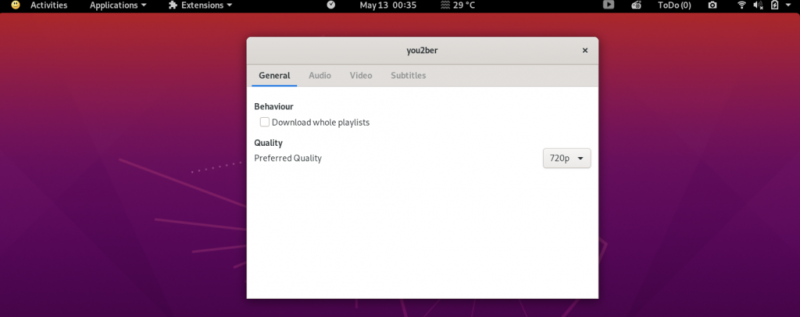
23. Tốc độ mạng
NetSpeed là tiện ích mở rộng đơn giản hiển thị tốc độ internet trong trình đơn thả xuống từ thanh trên cùng trên màn hình Gnome. Như được hiển thị bên dưới, cả tốc độ tải xuống và tải lên đều được hiển thị trong tiện ích mở rộng này. Nếu bạn nhấp chuột phải vào chuột phải, tiện ích mở rộng sẽ hiển thị tổng tốc độ tải xuống và tải lên.
24. Thời gian ++
Time++ là một tiện ích mở rộng tuyệt vời cung cấp nhiều chức năng khác nhau dưới một mái nhà. Tiện ích mở rộng này có đồng hồ báo thức, đồng hồ bấm giờ, theo dõi thời gian, pomodoro và trình quản lý todo.txt.
Time++ là một trong những tiện ích mở rộng thời gian hiện hành hữu ích nhất cho người dùng GNOME.
25. Biểu tượng máy tính để bàn
Theo mặc định, không có biểu tượng màn hình nền nào có sẵn trên Gnome và tiện ích mở rộng này khắc phục hạn chế đó. Bằng cách sử dụng tiện ích mở rộng này, bạn sẽ cảm thấy như ở nhà với màn hình hiển thị các biểu tượng trên màn hình, đặc biệt nếu bạn là người dùng Windows.
Đây là 25 tiện ích mở rộng vỏ Gnome tốt nhất để cải thiện năng suất và trải nghiệm làm việc trên máy tính để bàn Gnome tổng thể của bạn. Nếu bạn sử dụng bất kỳ tiện ích mở rộng hữu ích nào ngoài những tiện ích được liệt kê ở đây, vui lòng chia sẻ trải nghiệm của bạn với chúng tôi tại @LinuxHint và @SwapTirthakar .